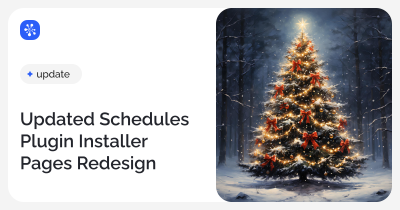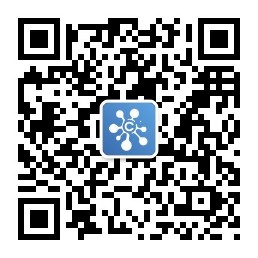Ссылки на задачи в навигаторе
Ссылки на задачи позволяют помещать одну и туже задачу в различные ветки проектов без копирования этих задач.

Все свойства и форум ссылки берутся из оригинальной задачи. Это означает что при изменении/добавлении сообщения в ссылке или изменении какого-либо её свойства на самом деле производится изменение в оригинальной задаче. Исключением является имя ссылки, которое может отличатся от имени оригинальной задачи.
Для создания ссылок на задачи предусмотрены две кнопки в инструментах задач:

– Скопировать ссылку на задачу. Комбинация клавиш Ctrl+Shift+X

– Вырезать задачу оставив ссылку. Комбинация клавиш Ctrl+Shift+C
Подробнее смотрите в
документации.
Поиск задач, сообщений и вложений в адресной строке
В адресной строке теперь можно искать задачи, сообщения и файлы.

Просто введите текст который вы хотите найти и Cerebro будет искать его по всем данным. Поскольку используется “умный поиск”, введенный текст не обязательно должен иметь полное совпадение.
Проверка правописания в сообщениях
При написании сообщений появилась проверка правописания.

Входящие, избранное и фильтр по подписке
Панель “На контроле” переименовалась во “Входящие”, что больше подходит по смыслу. Также появилась возможность добавлять отдельные задачи в избранное с тем, чтобы потом их фильтровать по этому признаку во входящих.

В самом навигаторе появилась возможность отображать только те задачи и ветки задач, на которые вы подписаны.
Включение галочки “Показывать только мою подписку” скроет все, что вам неинтересно.
Вставка “извне”, групповое переименование и тиражирование задач
Вставка задач “извне” подразумевает вставку внешних объектов, таких как файлы или текст, из буфера обмена или посредством перетаскивания в навигатор задач. На основе этих объектов будут создаваться задачи.
Для вставки внешних объектов из буфера обмена выделите объекты и скопируйте их в буфер обмена. Затем перейдите в навигатор Cerebro, в желаемую ветку задач, и нажмите кнопку

“Вставить” из инструментов задач.
При вставке текст анализируется и, в зависимости от его содержимого, в Cerebro создается одна или несколько задач.
Для вставки нескольких задач, текст должен иметь CSV формат. Это означает, что текст должен представлять из себя список имен задач, в котором имена отделены переносом строки. Например, вы можете скопировать в буфер обмена колонку из Excel

документа и вставить её в навигатор. После вставки Cerebro предложит создать задачи с именами, соответствующими тексту в ячейках этой колонки. Таким образом можно вставлять задачи и из других текстовых документов, будь то word-документ, txt-файл или страница в web браузере.

Вставка задач с файлами
При вставке нескольких файлов в навигатор Cerebro предложит создать задачи, для каждого из этих файлов.
Групповое переименование задач
Групповое переименование позволяет переименовывать выделенные задачи по какому-либо шаблону и/или используя регулярные выражения.
Выделите задачи, которые требуется переименовать и нажмите кнопку

“Групповое переименование задач”, комбинация клавиш Ctrl+M. Кнопка продублирована в контекстном меню навигатора.

Тиражирование задач
Тиражирование позволяет создать требуемое количество дубликатов выбранной задачи.
Выберите задачу для тиражирования и нажмите кнопку

, комбинация клавиш Ctrl+D. Кнопка продублирована в контекстном меню навигатора.
Подробнее о вставке, переименовании и тиражировании смотрите в
документации.
Активные задачи
Окно активных задач – это окно со списком задач, на которыми вы хотите работать в течении дня.
Добавить задачу в это окно можно из форума, кнопкой

“Начать работу”.


При этом задача добавится в список в этом окне и запустится таймер, отчитывающий время.
В окне может быть несколько задач, но активной в каждый момент времени может быть только одна. В течении дня вы можете переключатся между задачами и ставить их на паузу. Время для каждой задачи будет сохранятся и
после того, как работа над задачей окончена, нажмите кнопку

“Завершить и написать отчет”. При этом возникнет окно написания отчета и подставится время, которое вы потратили на задачу. Не обязательно использовать это окно для таймера, можно просто добавлять туда актуальные для вас задачи, чтобы они были всегда “под рукой”.
Уведомления о переключении статусов
На почту теперь будут приходить уведомления об изменении статусов задач. Настроить эти уведомления вы можете в вашем профиле (Главное меню/Cerebro Serpens/Мой профиль…)
Фильтр проектов
В списке проектов, в окне администратора, добавилась возможность фильтровать проекты.
Загрузка файлов в несколько потоков
Cerebro, а точнее Cargador научился передавать файлы в несколько потоков. Это существенно увеличивает скорость отправки файлов в файловое хранилище и скачивание из него.
А также
Копирование задач между вселенными
Если вы работаете с несколькими компаниями и вам требуется переносить информацию туда-сюда, теперь вы можете делать это беспрепятственно. Ограничивается копирование задач между вселенными только правами доступа.
Кнопки для скачивания и открытия файлов в форуме
Кнопки появляются при наведении курсора мыши на файл в форуме

Отмена запрещенных символов
Сняты запреты на большинство запрещенных ранее символов в имени задачи. Под запретом остались только / и
 Все свойства и форум ссылки берутся из оригинальной задачи. Это означает что при изменении/добавлении сообщения в ссылке или изменении какого-либо её свойства на самом деле производится изменение в оригинальной задаче. Исключением является имя ссылки, которое может отличатся от имени оригинальной задачи.
Для создания ссылок на задачи предусмотрены две кнопки в инструментах задач:
Все свойства и форум ссылки берутся из оригинальной задачи. Это означает что при изменении/добавлении сообщения в ссылке или изменении какого-либо её свойства на самом деле производится изменение в оригинальной задаче. Исключением является имя ссылки, которое может отличатся от имени оригинальной задачи.
Для создания ссылок на задачи предусмотрены две кнопки в инструментах задач:
 – Скопировать ссылку на задачу. Комбинация клавиш Ctrl+Shift+X
– Скопировать ссылку на задачу. Комбинация клавиш Ctrl+Shift+X
 – Вырезать задачу оставив ссылку. Комбинация клавиш Ctrl+Shift+C
Подробнее смотрите в документации.
– Вырезать задачу оставив ссылку. Комбинация клавиш Ctrl+Shift+C
Подробнее смотрите в документации.
 Просто введите текст который вы хотите найти и Cerebro будет искать его по всем данным. Поскольку используется “умный поиск”, введенный текст не обязательно должен иметь полное совпадение.
Просто введите текст который вы хотите найти и Cerebro будет искать его по всем данным. Поскольку используется “умный поиск”, введенный текст не обязательно должен иметь полное совпадение.

 В самом навигаторе появилась возможность отображать только те задачи и ветки задач, на которые вы подписаны.
Включение галочки “Показывать только мою подписку” скроет все, что вам неинтересно.
В самом навигаторе появилась возможность отображать только те задачи и ветки задач, на которые вы подписаны.
Включение галочки “Показывать только мою подписку” скроет все, что вам неинтересно.
 “Вставить” из инструментов задач.
При вставке текст анализируется и, в зависимости от его содержимого, в Cerebro создается одна или несколько задач.
Для вставки нескольких задач, текст должен иметь CSV формат. Это означает, что текст должен представлять из себя список имен задач, в котором имена отделены переносом строки. Например, вы можете скопировать в буфер обмена колонку из Excel
“Вставить” из инструментов задач.
При вставке текст анализируется и, в зависимости от его содержимого, в Cerebro создается одна или несколько задач.
Для вставки нескольких задач, текст должен иметь CSV формат. Это означает, что текст должен представлять из себя список имен задач, в котором имена отделены переносом строки. Например, вы можете скопировать в буфер обмена колонку из Excel  документа и вставить её в навигатор. После вставки Cerebro предложит создать задачи с именами, соответствующими тексту в ячейках этой колонки. Таким образом можно вставлять задачи и из других текстовых документов, будь то word-документ, txt-файл или страница в web браузере.
документа и вставить её в навигатор. После вставки Cerebro предложит создать задачи с именами, соответствующими тексту в ячейках этой колонки. Таким образом можно вставлять задачи и из других текстовых документов, будь то word-документ, txt-файл или страница в web браузере.

 “Групповое переименование задач”, комбинация клавиш Ctrl+M. Кнопка продублирована в контекстном меню навигатора.
“Групповое переименование задач”, комбинация клавиш Ctrl+M. Кнопка продублирована в контекстном меню навигатора.

 , комбинация клавиш Ctrl+D. Кнопка продублирована в контекстном меню навигатора.
Подробнее о вставке, переименовании и тиражировании смотрите в документации.
, комбинация клавиш Ctrl+D. Кнопка продублирована в контекстном меню навигатора.
Подробнее о вставке, переименовании и тиражировании смотрите в документации.
 “Начать работу”.
“Начать работу”.

 При этом задача добавится в список в этом окне и запустится таймер, отчитывающий время.
В окне может быть несколько задач, но активной в каждый момент времени может быть только одна. В течении дня вы можете переключатся между задачами и ставить их на паузу. Время для каждой задачи будет сохранятся и
после того, как работа над задачей окончена, нажмите кнопку
При этом задача добавится в список в этом окне и запустится таймер, отчитывающий время.
В окне может быть несколько задач, но активной в каждый момент времени может быть только одна. В течении дня вы можете переключатся между задачами и ставить их на паузу. Время для каждой задачи будет сохранятся и
после того, как работа над задачей окончена, нажмите кнопку  “Завершить и написать отчет”. При этом возникнет окно написания отчета и подставится время, которое вы потратили на задачу. Не обязательно использовать это окно для таймера, можно просто добавлять туда актуальные для вас задачи, чтобы они были всегда “под рукой”.
“Завершить и написать отчет”. При этом возникнет окно написания отчета и подставится время, которое вы потратили на задачу. Не обязательно использовать это окно для таймера, можно просто добавлять туда актуальные для вас задачи, чтобы они были всегда “под рукой”.